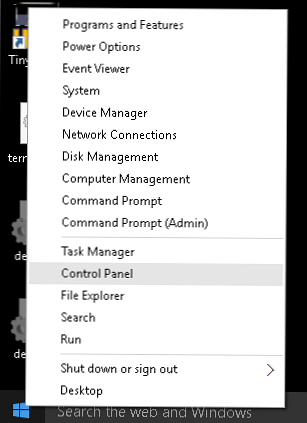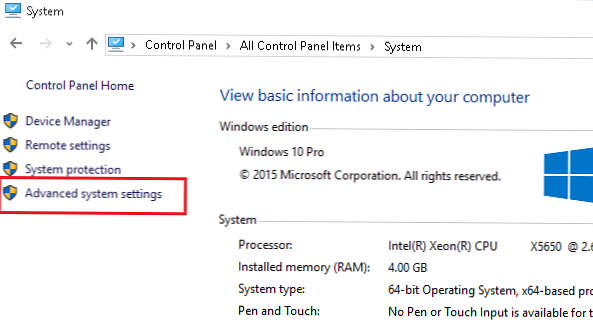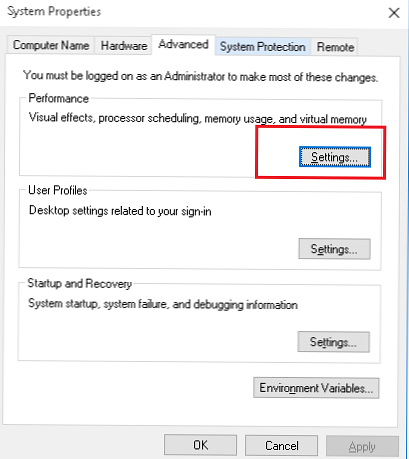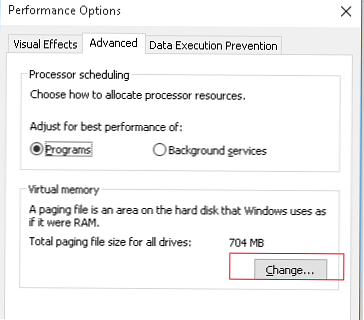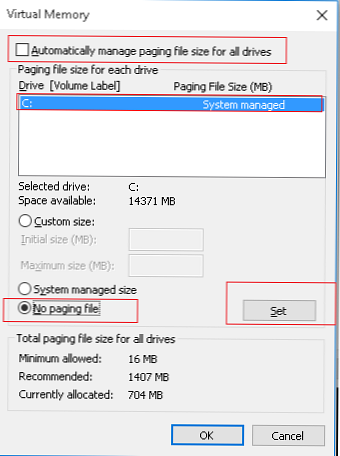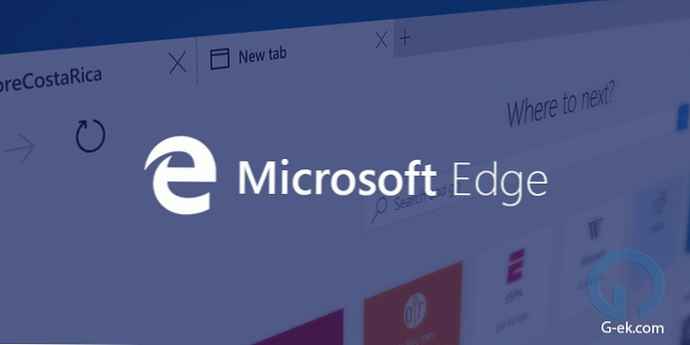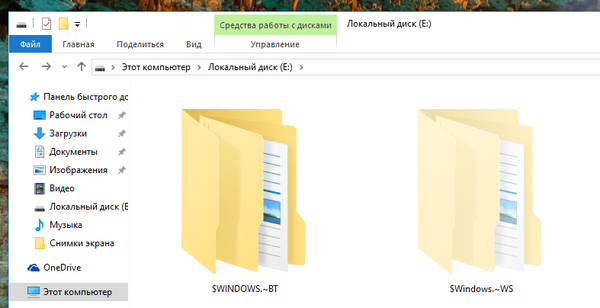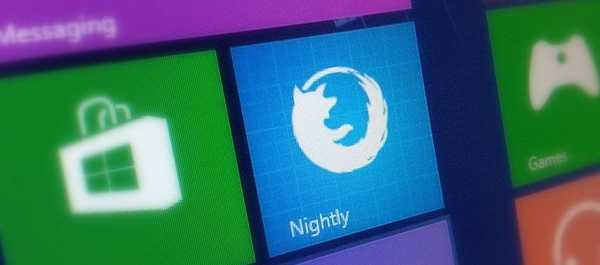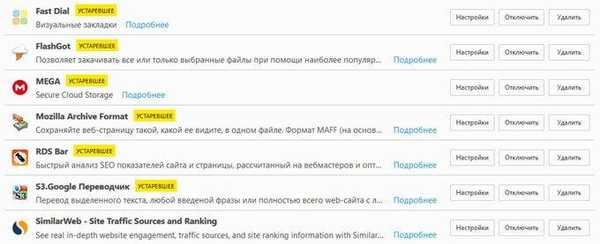Уважні користувачі Windows 10 і 8.1, ймовірно помітили, що в корені системного диска (як правило, це диск C: \), крім знайомих файлів pagefile.sys і hiberfil.sys, з'явився ще один файл swapfile.sys, якого не було в попередніх версіях Windows. Щоб побачити цей файл в провіднику File Explorer, потрібно включити відображення прихованих і системних файлів.
файл swapfile.sys є аналогом файлу підкачки pagefile.sys, але використовується в якості віртуальної пам'яті для тимчасового зберігання даних сучасних додатків (Metro Store apps).
У тому випадку, якщо якесь сучасне додаток не використовується, воно припиняється менеджером ОС і переміщається в файл підкачки swapfile.sys, щоб не займати місце в оперативній пам'яті (RAM). При зверненні користувачеві до додатка, воно витягується з файлу підкачки і поміщається в пам'ять. Офіційної інформації про фото swapfile.sys в мережі не багато, проте, судячи з коментарів співробітників MSFT, окремий файл підкачки знадобився через особливості архітектури сучасних (універсальних) додатків. Два окремих файлу підкачки також спрощують розробку для програмістів.

Хоча файлу pagefile.sys і swapfile.sys служать для однієї мети, вони відрізняються один від одного за мінімальним розміром на диску, можливостям динамічного розширення і процесу введення-виведення.
Деякі люди цікавляться, чи можна видалити файл swapfile.sys? В общем-то так, можна, але не рекомендується це робити, так як його функціонування тісно зав'язано з основним файлом підкачки. Крім того, особливого сенсу в його видаленні немає, тому що розмір файлу Swapfile.sys не перевищує 256 Мб. Втім іноді його видалення або переміщення буває виправданим.
зміст:
- Відключення файлу підкачки в Windows 10
- Альтернативний спосіб відключення файлу swapfile.sys
- Як перенести файл swapfile.sys на інший диск
Відключення файлу підкачки в Windows 10
Засоби системи дозволяють відключити використання файлу swapfile.sys тільки разом з основним файлом підкачки. У більшості випадків цього робити не варто, і при наявності проблем з продуктивністю або стабільністю роботи системи, рекомендується включити файл підкачки.
Для відключення файлу підкачки:
- Натисніть клавіші Win + X і виберіть Панель Управління (Control Panel)
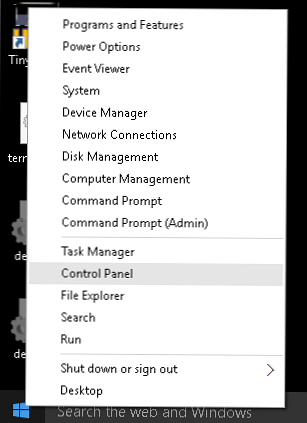
- Виберіть System -> Advanced system settings
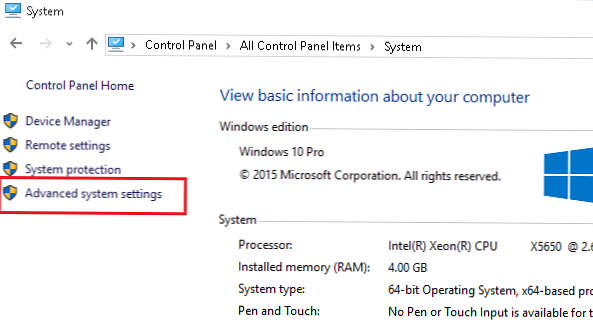
- на вкладці Advanced в секції Performance Натисніть на кнопку Settings
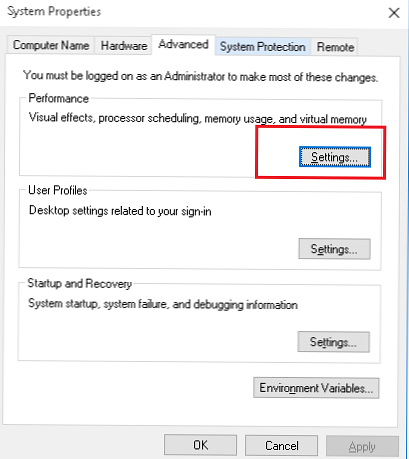
- Далі на вкладці Advanced натисніть Change
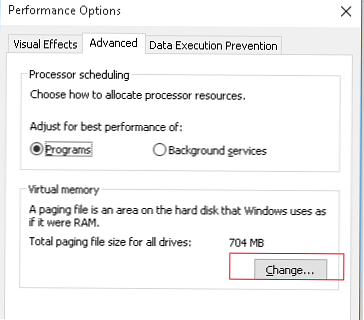
- Зніміть галку біля пункту Automatically manage paging file size for all drives
- Виберіть диск, на якому потрібно відключити використання файлів swapfile.sys і pagingfile.sys. І виберіть опцію No Paging File
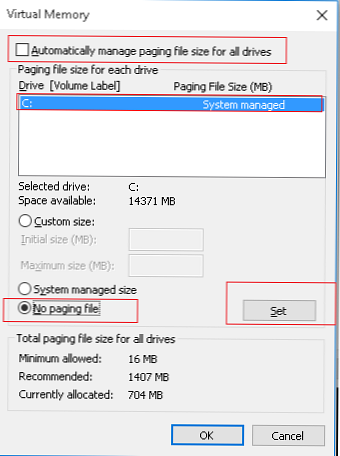
- Натисніть кнопку Set і двічі OK для застосування змін
- перезавантажте комп'ютер
Після завантаження системи файли Pagefile.sys і Swapfile.sys пропадуть з кореня системного диска.
Альтернативний спосіб відключення файлу swapfile.sys
Уже в процесі написання статті, я знайшов набагато більш зручний спосіб видалення файлу swapfile.sys, що не впливає на основний файл підкачки Pagefile.sys. Для цього:
- Запустіть редактор реєстру Regedit.exe
- Перейдіть в розділ реєстру HKEY_LOCAL_MACHINE \ SYSTEM \ CurrentControlSet \ Control \ Session Manager \ Memory Management
- Створіть новий параметр типу DWORD 32-bit з ім'ям SwapfileControl і значенням 0

- Перезавантажте Windows і перевірте, що файл swapfile.sys пропав, а файл pagefile.sys все також є в системі
Порада. Додати даний запис до реєстру можна за допомогою всього однієї команди PowerShell:New-ItemProperty -Path "HKLM: \ SYSTEM \ CurrentControlSet \ Control \ Session Manager \ Memory Management" -Name SwapfileControl -Value 0 -PropertyType DWORD -Force
Як перенести файл swapfile.sys на інший диск
Є невеликий трюк, що дозволяє перенести файл swapfile.sys на розділ іншого диска без його повного відключення за допомогою символічної ссликой. Наприклад, цим способом можна скористатися для збільшення служби SSD диска за рахунок переміщення файлу підкачки на звичайний механічний HDD.
- Вимкніть файл підкачки як описано вище
- Запустіть з правами адміністратора команду
mklink c: \\ swapfile.sys f: \\ swapfile.sys- де F: - буква диска, на який потрібно перенести файл - Увімкніть файл підкачки